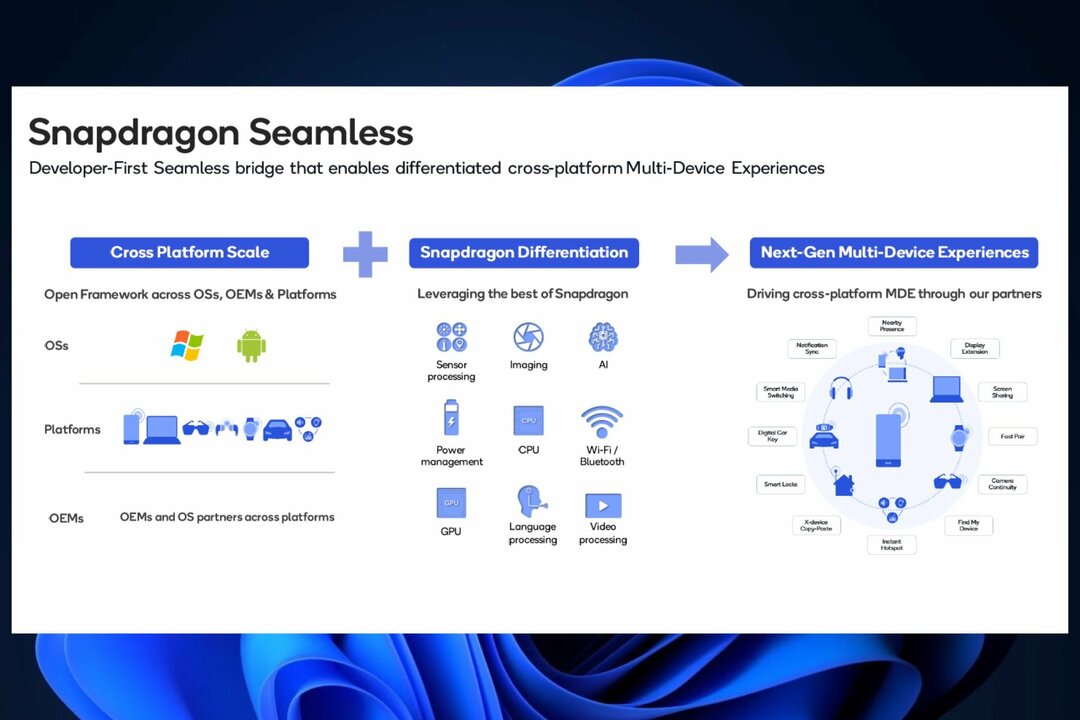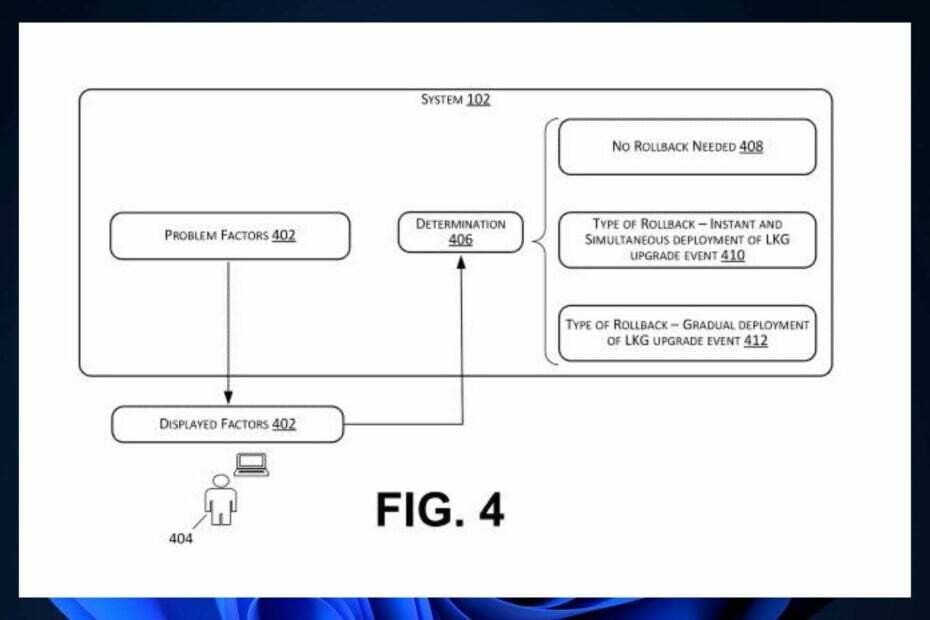Možete pokrenuti alat za rješavanje problema s ažuriranjem sustava Windows kako biste riješili problem
- Pogreška ažuriranja sustava Windows 11 0x80888002 sprječava korisnike da instaliraju nova ažuriranja.
- Možete to popraviti pokretanjem nekoliko predloženih naredbi za podešavanje komponenti ažuriranja sustava Windows.
- Također provjerite radi li na vašem računalu servis za ažuriranje sustava Windows.

xINSTALIRAJTE KLIKOM NA PREUZMI DATOTEKU
Neuspješno ažuriranje sustava Windows može biti neugodno! S Fortectom ćete se riješiti grešaka uzrokovanih nedostajućim ili oštećenim datotekama nakon ažuriranja. Uslužni program održava spremište izvornih verzija datoteka sustava Windows i koristi obrnuti algoritam za zamjenu oštećenih za dobre.
- Preuzmite Fortec i instalirajte ga na vašem računalu.
- Pokrenite postupak skeniranja alata tražiti oštećene datoteke koje su izvor problema.
- Kliknite desnom tipkom miša na Započni popravak za rješavanje problema sa sigurnošću i performansama vašeg računala.
- Fortect je preuzeo 0 čitatelja ovog mjeseca.
Korisnici se suočavaju s problemom kada pokušavaju ažurirati svoje računalo sa sustavom Windows 11. Oni naići na grešku 0x80888002 koji ih sprječava da instaliraju najnovije ažuriranje na svoja računala. Neki se korisnici suočavaju s ovim problemom kada pokušavaju preuzeti ažuriranje značajke.
Ako i vi imate ili nailazite na istu pogrešku 0x80888002, onda je ovaj vodič za vas. Ovdje ćemo vam dati hrpu rješenja koja će vam pomoći riješiti problem Problem s ažuriranjem sustava Windows. Prijeđimo odmah na to.
Što uzrokuje pogrešku ažuriranja sustava Windows 0x80888002?
Nakon istraživanja interneta, pronašli smo neke uobičajene razloge zašto ćete naići na pogrešku ažuriranja sustava Windows 0x80888002.
- Sistemske datoteke su oštećene: The oštećene ili nedostajuće sistemske datoteke pokrenut će kod pogreške 0x80888002 na vašem računalu.
- Komponente ažuriranja sustava Windows imaju problema: Ako su komponente ažuriranja sustava Windows problematične ili oštećene, tada ćete naići na ovaj problem.
- Windows Update ima problema: Velike su šanse da sam uslužni program za ažuriranje sustava Windows ima temeljni problem.
- Usluga ažuriranja sustava Windows nije pokrenuta: Aplikacija treće strane ili vi slučajno imate onemogućio uslugu ažuriranja sustava Windows.
Kako mogu popraviti pogrešku ažuriranja sustava Windows 0x80888002?
- Što uzrokuje pogrešku ažuriranja sustava Windows 0x80888002?
- Kako mogu popraviti pogrešku ažuriranja sustava Windows 0x80888002?
- 1. Pokrenite nekoliko naredbi
- 2. Zaobiđite provjeru instalacije
- 3. Pokrenite alat za rješavanje problema Windows Update
- 4. Resetirajte komponente Windows Update
- 5. Provjerite radi li usluga Windows Update
1. Pokrenite nekoliko naredbi
- Otvori Početak izbornik pritiskom na Pobijediti ključ.
- Otvori naredbeni redak kao administrator.

- Upišite donju naredbu i pritisnite Unesi.
reg delete "HKLM\SOFTWARE\Microsoft\Windows NT\CurrentVersion\Image File Execution Options\vdsldr.exe" /f - Ako gornja naredba ne radi, pokušajte s naredbom u nastavku i pritisnite Unesi.
wmic /namespace:"\root\subscription" staza __EventFilter gdje Name="Skip TPM Check on Dynamic Update" delete
Jedan je korisnik predložio ovo rješenje na službenom Microsoftovom forumu i pomoglo je nekoliko korisnika popraviti pogrešku ažuriranja sustava Windows 0x80888002. Također možete pokušati pokrenuti bilo koju od gornje dvije naredbe i provjeriti rješava li to problem ili ne.
2. Zaobiđite provjeru instalacije
- Posjetiti GitHub web stranica.
- Preuzmite MediaCreationTool.bat.

- Ekstrahirajte sadržaj ove .bat datoteke.
- Otvoren MediaCreationTool.bat-main.
- Dvaput kliknite na MediaCreationTool.bat-main.
- Izaberi premosnica11.
- Kliknite desnom tipkom miša na Skip_TPM_Check_on_Dynamic_Update.cmd i pobjeći to kao admin.

- Slijedite upute na zaslonu kako biste dovršili postupak.
- Instalirajte Windows Update.
- Pokreni Skip_TPM_Check_on_Dynamic_Update.cmd naredba nakon instaliranja ažuriranja.
Ovo rješenje također je predložio jedan korisnik i pomoglo je nekoliko korisnika da riješe problem pogreške ažuriranja sustava Windows 0x80888002.
- Adobe After Effects radi sporo? 5 načina da ga ubrzate
- rtf64x64.sys: Kako popraviti ovu pogrešku plavog ekrana smrti
3. Pokrenite alat za rješavanje problema Windows Update
- pritisni Pobijediti + ja ključeve za otvaranje postavke Jelovnik.
- Kliknite na Rješavanje problema.

- Izaberi Ostali alati za rješavanje problema.

- Klikni na Trčanje pored Windows Update.

- Prati zaslonske upute za početak rješavanja problema.
- primijeniti promovirani popravci.
- Ponovno pokretanje Vaše računalo.
- Probati preuzimajući Windows Update i vidjeti rješava li ovo problem ili ne.
Alat za rješavanje problema s ažuriranjem sustava Windows može vam pomoći u rješavanju više problema na računalu povezanih s ažuriranjima sustava Windows. Možete ga pokušati pokrenuti i vidjeti ispravlja li to pogrešku 0x80888002.
4. Resetirajte komponente Windows Update
- Otvori Početak izbornik pritiskom na Pobijediti ključ.
- Pokreni naredbeni redak kao administrator.
- Upišite donje naredbe i pritisnite Unesi nakon svake.
net stop bitsnet stop wuauservnet stop appidsvcnet stop cryptsvcDel “%ALLUSERSPROFILE%\Application Data\Microsoft\Network\Downloader*.*”rmdir %systemroot%\SoftwareDistribution /S /Qrmdir %systemroot%\system32\catroot2 /S /Qexe /s atl.dllexe /s urlmon.dllexe /s mshtml.dllnetsh winsock resetnetsh winsock reset proxynet start bitsnet start wuauservnet start appidsvcnet start cryptsvc - Ponovno pokretanje Vaše računalo.
Savjet stručnjaka:
SPONZORIRANO
Teško se uhvatiti u koštac s nekim problemima s osobnim računalom, posebno kada se radi o nedostajućim ili oštećenim sistemskim datotekama i spremištima vašeg Windowsa.
Obavezno koristite namjenski alat, kao što je Fortect, koji će skenirati i zamijeniti vaše pokvarene datoteke njihovim svježim verzijama iz svog repozitorija.
Ponovno postavljanje komponenti ažuriranja sustava Windows također je pomoglo nekolicini korisnika da riješe pogrešku ažuriranja sustava Windows 0x80888002.
5. Provjerite radi li usluga Windows Update
- Otvori Trčanje dijalog pritiskom na Pobijediti + R ključevi.
- Tip usluge.msc i pritisnite Unesi.

- Pronaći Usluga Windows Update.

- Dvaput kliknite za otvoren to.
- pritisni Početak gumb ispod Status usluge pokrenuti ga.

Ako usluga Windows Update nije pokrenuta na vašem računalu, trebali biste je pokrenuti i provjeriti rješava li to problem. Također ga možete pokušati zaustaviti i ponovno pokrenuti nakon što pričekate neko vrijeme da riješite problem.
To je to od nas u ovom vodiču. Ako dobivate Windows kod ažuriranja greške 0x80240004, tada se možete pozvati na rješenja navedena u našem vodiču.
Nekoliko korisnika je to prijavilo nakon instaliraju novo ažuriranje, njihova računala rade sporo. To može biti zbog različitih razloga koji su objašnjeni zajedno s rješenjima u našem vodiču.
Za korisnike koji naiđu Pogreška ažuriranja sustava Windows 0x800f0845, imamo 4 učinkovita načina koji će vam pomoći da izvršite ažuriranje.
Također možete provjeriti naš vodič koji pomaže riješite pogrešku ažuriranja 0x80072eff prilično lako na računalu.
Obavijestite nas u komentarima ispod koje vam je jedno od gore navedenih rješenja pomoglo da popravite pogrešku ažuriranja sustava Windows 0x80888002.
Još uvijek imate problema?
SPONZORIRANO
Ako gornji prijedlozi nisu riješili vaš problem, vaše računalo bi moglo imati ozbiljnijih problema sa sustavom Windows. Predlažemo da odaberete sveobuhvatno rješenje poput Fortect za učinkovito rješavanje problema. Nakon instalacije samo kliknite Pogledaj&popravi tipku, a zatim pritisnite Započni popravak.